Telegram adalah sistem pesan instan berbasis cloud lintas platform gratis yang populer. Telegram terkenal karena menyediakan panggilan video terenkripsi ujung ke ujung, VoIP, berbagi file, di antara banyak fitur lainnya. Salah satu daya tarik utama Telegram, unik karena tidak memiliki ikatan atau minat yang sama dengan raksasa media sosial besar seperti Facebook atau Twitter. Aplikasi ini juga lintas platform, dengan versi aplikasi tersedia untuk sebagian besar sistem operasi untuk desktop dan perangkat seluler/tablet.
Dalam tutorial berikut, Anda akan mempelajari cara menginstal klien Telegram di Fedora 35.
Prasyarat
- OS yang Disarankan: Fedora Linux 35
- Akun pengguna: Akun pengguna dengan sudo atau akses root.
Perbarui Sistem Operasi
Perbarui Fedora . Anda sistem operasi untuk memastikan semua paket yang ada mutakhir:
sudo dnf upgrade --refresh -yTutorial akan menggunakan perintah sudo dan dengan asumsi Anda memiliki status sudo .
Untuk memverifikasi status sudo di akun Anda:
sudo whoamiContoh keluaran yang menunjukkan status sudo:
[joshua@fedora ~]$ sudo whoami
rootUntuk menyiapkan akun sudo yang ada atau baru, kunjungi tutorial kami tentang Menambahkan Pengguna ke Sudoers di Fedora .
Untuk menggunakan akun root , gunakan perintah berikut dengan kata sandi root untuk masuk.
suInstal Ketergantungan Diperlukan
Sebelum melanjutkan penginstalan, jalankan perintah berikut untuk menginstal atau memeriksa apakah paket dnf-plugins-core terinstal di desktop Fedora Anda.
sudo dnf install dnf-plugins-core -ySecara default, ini harus diinstal.
Metode 1. Instal Telegram dengan DNF
Opsi pertama adalah menggunakan repositori pihak ketiga fusi RPM. Ini adalah cara yang disarankan untuk menginstal Telegram untuk pengguna Fedora karena Anda menggunakan manajer paket DNF. Di terminal Anda, jalankan perintah berikut untuk mengimpor repositori gratis dan tidak gratis.
Untuk mengaktifkan repositori Gratis, gunakan:
sudo dnf install \
https://download1.rpmfusion.org/free/fedora/rpmfusion-free-release-$(rpm -E %fedora).noarch.rpmUntuk mengaktifkan repositori Nonfree:
sudo dnf install \
https://download1.rpmfusion.org/nonfree/fedora/rpmfusion-nonfree-release-$(rpm -E %fedora).noarch.rpmSelanjutnya, jalankan perintah install dnf berikut ini :
sudo dnf install telegramContoh keluaran:
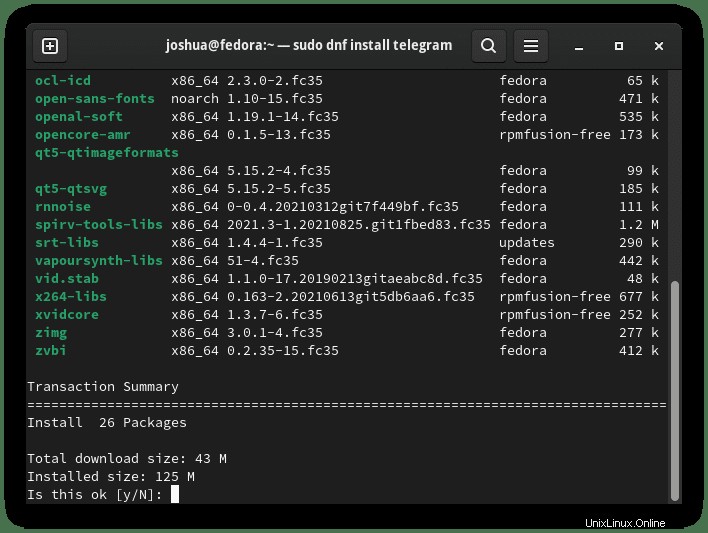
Tipe Y, lalu tekan ENTER KEY untuk melanjutkan penginstalan.
Pembaruan Telegram ditangani menggunakan standar dnf upgrade –refresh perintah.
sudo dnf upgrade --refreshJika Anda tidak ingin lagi menginstal Telegram dengan metode DNF, gunakan perintah berikut untuk menghapus paket.
sudo dnf autoremove telegramIni akan secara otomatis menghapus semua dependensi yang tidak digunakan yang awalnya diinstal dengan Telegram.
Metode 2. Instal Telegram dengan Snap (Snapcraft)
Opsi kedua adalah menggunakan manajer paket Snap. Pengguna Fedora mungkin akrab dengan Snap karena dibuat dan dikelola oleh Ubuntu; namun, itu tidak diinstal secara asli di sistem Anda. Namun, ini dapat diinstal dengan relatif cepat.
Untuk menginstal Snap, gunakan perintah berikut:
sudo dnf install snapdContoh keluaran:
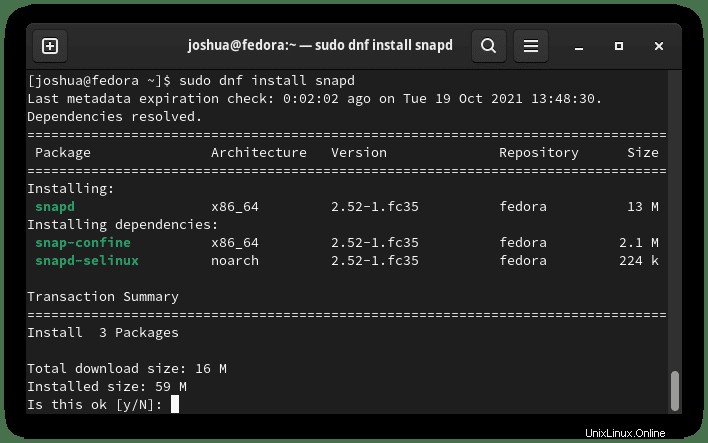
Tipe Y, lalu tekan ENTER KEY untuk melanjutkan penginstalan.
Setelah Snap dipasang, sangat disarankan untuk keluar dan masuk kembali atau memulai ulang layanan Anda untuk memastikan jalur snap diperbarui dengan benar.
sudo systemctl restart snapdSelanjutnya, beberapa paket hadir dalam versi klasik, jadi Anda perlu membuat symlink untuk mengaktifkan dukungan snap klasik.
sudo ln -s /var/lib/snapd/snap /snapSelanjutnya, Anda perlu menginstal "snap core files" agar semuanya berfungsi dengan benar. Kegagalan untuk melakukan hal ini dapat mengakibatkan masalah di kemudian hari.
sudo snap install coreContoh keluaran:
core 16-2.52.1 from Canonical✓ installedSelanjutnya, instal paket Telegram menggunakan snap:
sudo snap install telegram-desktopContoh keluaran:
telegram-desktop 3.1.11 from Telegram FZ-LLC (telegram.desktop) installedSeperti di atas, ini memberi tahu Anda bahwa Telegram berhasil diinstal dan nomor versi.
ANDA HARUS MULAI ULANG SESI ANDA!
Untuk melihat Ikon Telegram, Anda dapat masuk dan keluar dari sesi Anda atau menggunakan perintah terminal berikut.
sudo systemctl restart gdmCatatan, jika ikon Telegram Anda tidak hilang, abaikan perintah restart di atas.
Paket snap lebih signifikan ukurannya daripada repositori tradisional melalui manajer paket DNF karena beberapa alasan. Namun, trade-offnya adalah paket yang dipelihara dengan lebih mudah yang sering diperbarui ke versi terbaru yang tersedia.
Untuk masa depan, untuk memperbarui bersama dan paket lain yang diinstal oleh Snap, jalankan perintah berikut:
sudo snap refreshJika Anda tidak perlu lagi menginstal Telegram, hapus menggunakan perintah Snap remove.
sudo snap remove telegram-desktopContoh keluaran:
telegram-desktop removedMetode 3. Instal Telegram dengan Flatpak
Opsi ketiga adalah menggunakan manajer paket Flatpak. Secara default, Flatpak diinstal dengan Fedora 35 kecuali Anda telah menghapusnya. Ini adalah opsi populer lainnya yang mirip dengan Snap tetapi lebih disukai karena sudah terpasang secara asli.
Pertama, jika Flatpak telah dihapus, instal ulang dan dependensinya.
sudo dnf install flatpak -ySelanjutnya, Anda perlu mengaktifkan Flatpack untuk Fedora menggunakan perintah berikut di terminal Anda:
sudo flatpak remote-add --if-not-exists flathub https://flathub.org/repo/flathub.flatpakrepoSekarang instal Telegram menggunakan perintah flatpak berikut:
flatpak install flathub org.telegram.desktopContoh keluaran:
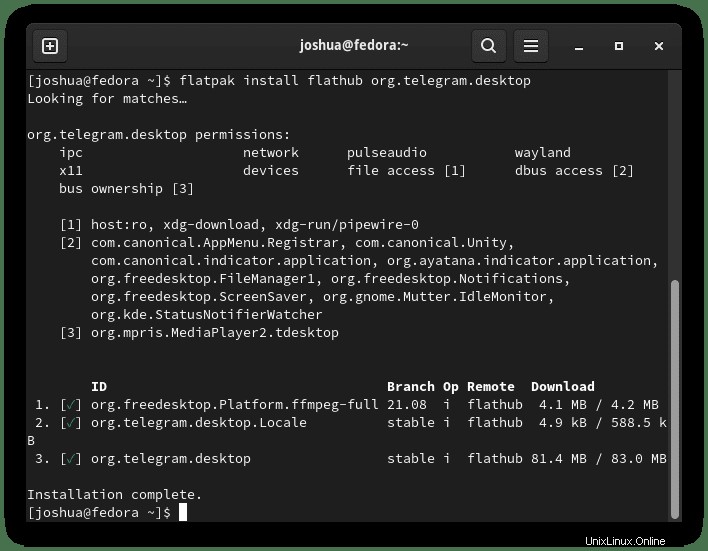
Ketik Y , lalu tekan ENTER KEY untuk melanjutkan penginstalan.
ICON HILANG? MULAI ULANG SESI ANDA!
Terkadang Ikon Telegram tidak dapat muncul. Anda dapat masuk dan keluar dari sesi Anda atau menggunakan perintah terminal berikut.
sudo systemctl restart gdmPembaruan ditangani oleh Flatpack secara otomatis setiap kali Anda masuk ke sistem setelah sekitar 10 menit. Namun, jika Anda perlu memperbarui secara manual, gunakan perintah berikut.
flatpak updateUntuk menghapus Telegram versi Flatpack, jalankan perintah berikut:
flatpak uninstall --delete-data org.telegram.desktopContoh keluaran:
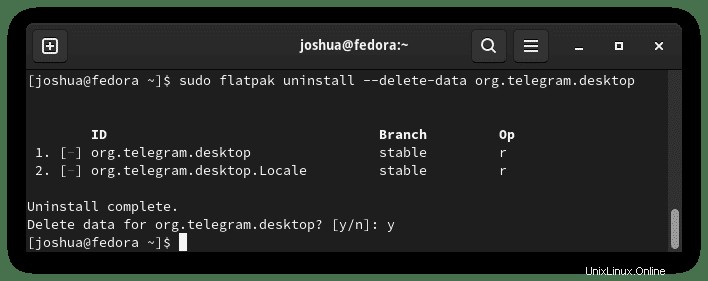
Ketik Y lalu MASUKKAN KUNCI untuk melanjutkan penghapusan Telegram menggunakan metode Flatpak.
Cara Meluncurkan Klien Telegram
Sekarang setelah Anda menginstal klien Telegram, peluncuran dapat dilakukan dengan dua cara.
Di terminal Anda ketik:
telegramJika Anda ingin meluncurkan Telegram dan menggunakan terminal, kirimkan ke latar belakang:
telegram &Atau, pengguna Flatpak perlu meluncurkan menggunakan perintah di bawah ini dari instance terminal:
flatpak run org.telegram.desktopNamun, ini tidak praktis, dan Anda akan menggunakan jalur berikut di desktop Anda untuk membuka jalur:Aktivitas> Tampilkan Aplikasi> Telegram . Jika Anda tidak dapat menemukannya, gunakan fungsi pencarian di menu Tampilkan Aplikasi jika Anda memiliki banyak aplikasi yang diinstal.
Contoh:
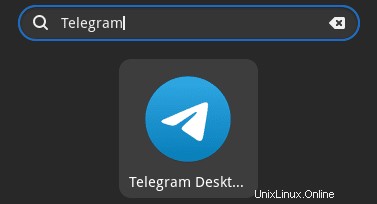
Setelah Anda membuka Telegram, Anda akan melihat layar pendaratan default pertama. Dari sini, Anda dapat masuk atau membuat akun dengan email atau nomor ponsel Anda.
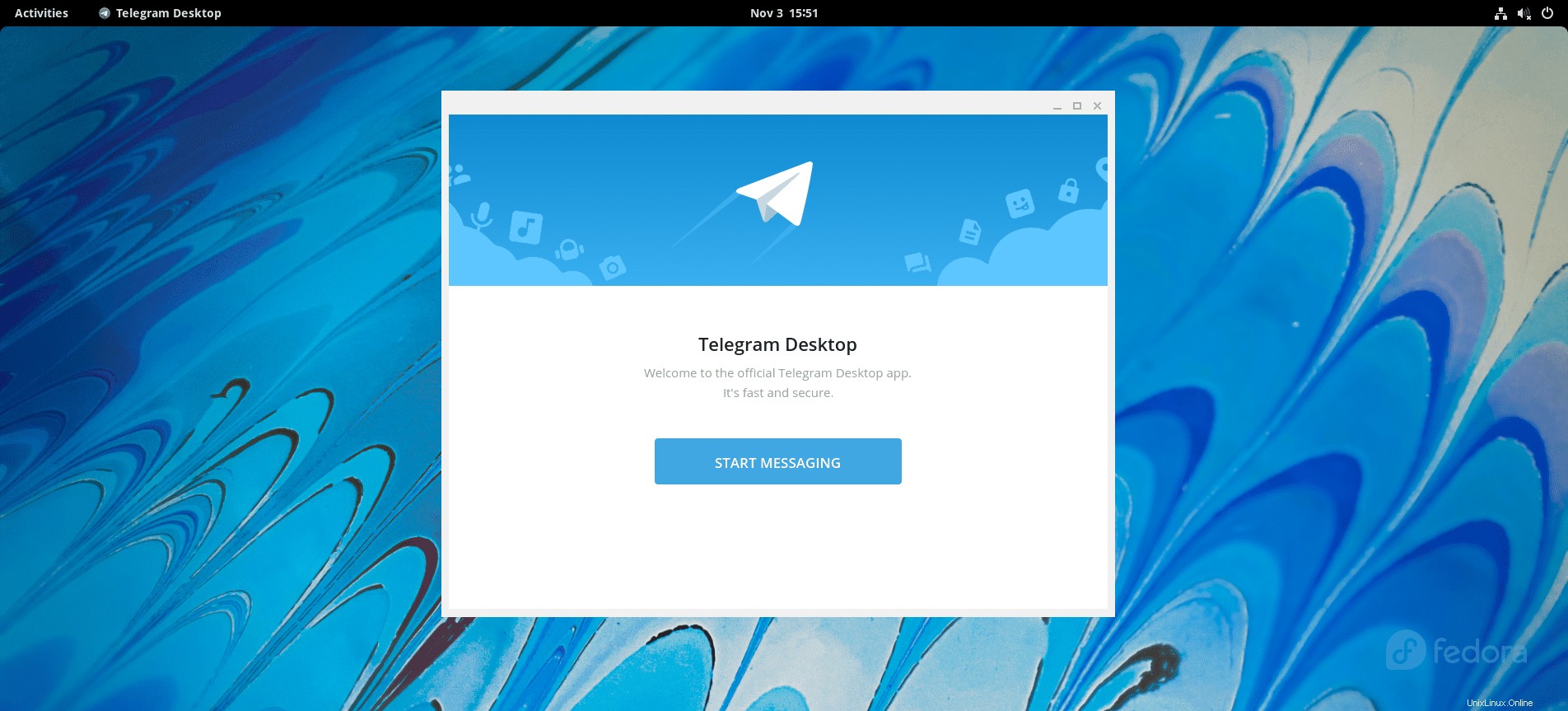
Selamat, Anda telah berhasil menginstal Telegram.